Cum să citiți o unitate formatată pe Mac pe Windows
Publicat: 2020-07-28Dacă sunteți cineva care folosește sisteme de operare diferite - probabil macOS și Windows - este posibil să găsiți adesea nevoia de a vizualiza/partaja/transfera fișiere între cele două sisteme. Deși o modalitate de a face acest lucru este conectarea sistemelor printr-o rețea, nu este o soluție ideală pentru atunci când aveți bucăți mari de fișiere de mutat.
O alternativă, și probabil cea mai bună opțiune dintre cele două, este utilizarea unei unități externe pentru a muta fișiere între diferite dispozitive. Dar, deoarece cele două sisteme de operare folosesc sisteme de fișiere diferite, nici aceeași soluție nu este o soluție simplă. Căci, spre deosebire de Mac, care poate citi o unitate formatată în Windows în mod nativ, Windows, pe de altă parte, nu oferă suport pentru unitățile formatate în Mac. Deci, dacă vă aflați într-o situație similară, iată un ghid despre cum să citiți o unitate formatată pe Mac pe Windows.

Pentru a vă oferi un fundal, sistemul de fișiere folosit atât pe Mac, cât și pe Windows este complet diferit. În timp ce Windows utilizează în general cel mai recent sistem de fișiere NTFS sau New Technology, sistemul de operare de pe Mac, macOS, încorporează de obicei APFS sau Apple File System. Cu excepția cazului în care, desigur, sunteți pe versiunea mai veche de macOS, care se bazează pe HFS+ sau pe sistemul de fișiere ierarhic. Dintre cele două sisteme, Mac vine cu suport de citire nativ pentru NTFS, adică dacă o unitate este formatată în NTFS, aceasta poate fi citită (doar) pe macOS. Cu toate acestea, Windows (inclusiv cea mai recentă versiune, Windows 10) nu oferă suport pentru APFS sau HFS+ pe sistemul său. Și, prin urmare, nevoia de alternative sau servicii terță parte pentru a citi o unitate formatată pe Mac pe Windows.
Cuprins
1. HFS Explorer
HFS Explorer este un software destul de bun care vă poate ajuta să citiți unitățile formatate pe Mac pe Windows. După cum sugerează și numele, software-ul funcționează numai cu unitățile care sunt formatate cu sistemele de fișiere HFS, HFS+ și HFSX. Are o interfață grafică, care este destul de curată și ușor de utilizat. Și, cel mai important, software-ul este complet gratuit de a da în judecată. Cu toate acestea, încă rulează pe o versiune mai veche, iar dezvoltatorul nu a mai actualizat-o de mult, probabil din cauza sosirii APFS. Deși, dacă utilizați versiuni mai vechi de macOS, puteți profita la maximum de software fără a compromite funcționalitatea.

Când începeți cu HFS Explorer, trebuie să vă asigurați că aveți Java SE Runtime Environment (versiunea 5.0 sau o versiune ulterioară) instalat și funcționează pe computerul dvs. Windows, deoarece software-ul depinde în mare măsură de Java pentru funcționalitatea sa. Cu serviciul în funcțiune, îl puteți folosi pentru a citi orice fișiere de pe unitatea dvs. fără a întâmpina probleme și, de asemenea, puteți extrage fișierele pe computerul dvs. Windows.
Vizualizați HFS Explorer
2. MacDrive
Pentru cei care folosesc versiunile mai noi de macOS, sistemul de fișiere utilizat probabil pe sistemul dvs. este APFS. Și, prin urmare, citirea unei unități formatate pe Mac în APFS necesită utilizarea MacDrive. MacDrive este un software terță parte de pe vremuri și, de asemenea, se întâmplă să fie unul dintre cele mai preferate și utilizate în mod obișnuit software pentru citirea unităților formatate pe Mac pe Windows. Cu toate acestea, spre deosebire de HFS Explorer, MacDrive nu este disponibil gratuit și vine cu un premium. Deși, pentru utilizatorii care încep să utilizeze software-ul pentru prima dată, există o perioadă de încercare gratuită de 5 zile, care ar trebui să dea o idee despre ce are de oferit software-ul.

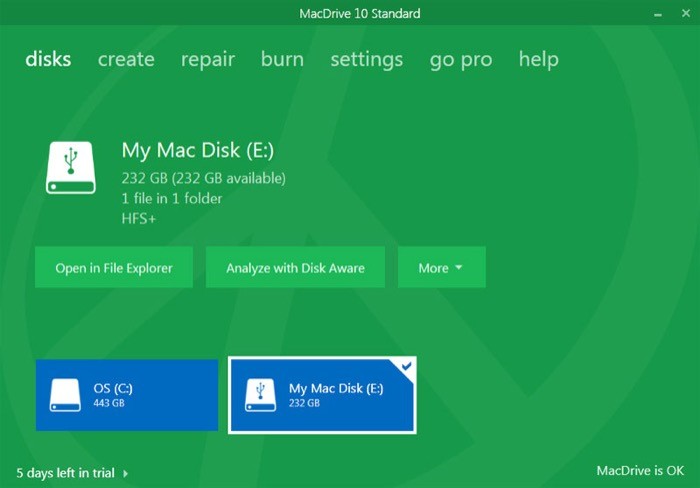
Chiar dacă sistemul APFS este disponibil în versiune beta, îl puteți face să vă citească unitățile cu aceeași eficacitate și precizie ca și cu HFS. Vorbind despre funcții, MacDrive vine cu o nouă fereastră de gestionare a discurilor, care afișează toate unitățile conectate la computerul dvs. Windows și, de asemenea, deschide accesul la toate funcțiile incluse. În plus, compania oferă și o perioadă de bani de 30 de zile. garanție înapoi, în cazul în care nu sunteți mulțumit de serviciile lor.
Vizualizați MacDrive
3. Paragon APFS
Dacă sunteți în căutarea unui serviciu care să vă permită să citiți și să scrieți fișiere pe unitatea dvs. formatată pe Mac, fie că este în sistem HFS+ sau APFS, și sunteți dispus să cheltuiți bani, Paragon APFS și Paragon HFS+ sunt două software-uri bune pentru aceeași. Spre deosebire de MacDrive, care vine cu o versiune de încercare gratuită, Paragon, din păcate, nu oferă o versiune de încercare pentru niciunul dintre software-ul său. Deci, în funcție de cerințele dvs. și de sistemul de fișiere în care este formatată unitatea dvs., trebuie să achiziționați oricare dintre cele două oferte: Paragon APFS sau Paragon HFS+.
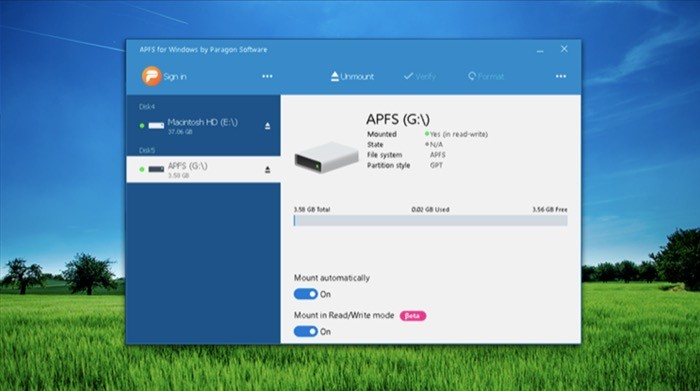
La fel ca MacDrive, Paragon oferă, de asemenea, o funcționalitate sigură atât pentru software și asigură integritatea datelor și previne pierderea/corupția accidentală a datelor în timpul procesului. Una dintre cele mai utile caracteristici ale software-ului este Automount, care montează automat unitățile suportate, astfel încât nu trebuie să pierdeți timp căutând unitățile conectate. Cel mai important, oferă opțiunea de a vizualiza, edita și copia datele de pe unitatea formatată pe Mac pe computerul tău Windows. Paragon APFS și HFS+ pot fi instalate pe maximum trei computere Windows simultan.
Vizualizați Paragon APFS
4. UFS Explorer
Ultima opțiune din listă, care poate fi folosită pentru a citi o unitate formatată pe Mac pe Windows, este UFS Explorer. UFS Explorer este disponibil în două versiuni: gratuit și cu plată, versiunea plătită oferind câteva funcții suplimentare alături de cele esențiale găsite pe versiunea gratuită. Cu toate acestea, pentru a putea utiliza software-ul la utilitatea sa deplină și pentru a avea capacitatea de a copia fișiere mari de pe unități formatate pe Mac pe computerul dvs. Windows, trebuie să achiziționați licența. Ceea ce este interesant la software este că, pe lângă suportul pentru sistemele de fișiere Mac, poate fi folosit și pentru a citi unități formatate în sisteme de fișiere bazate pe Linux.
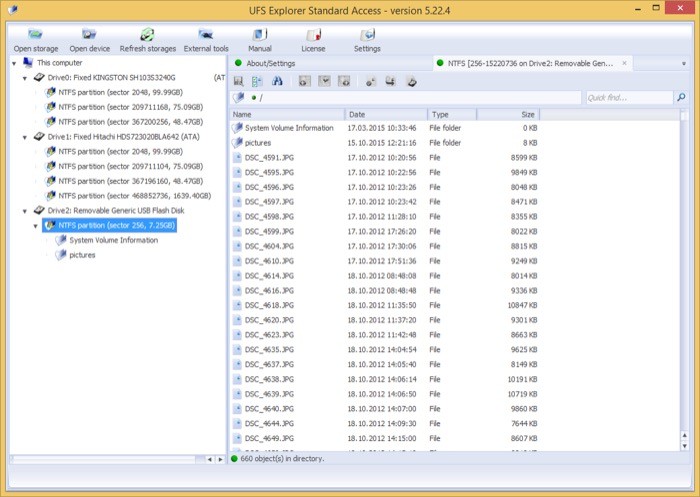
Pe lângă faptul că poate citi fișiere formatate în diferite sisteme de fișiere macOS (și Linux), UFS Explorer poate fi folosit și pentru a accesa date de pe o mașină virtuală și a le copia pe mașina dvs. Windows. Mai mult decât atât, dacă aveți macOS (sau Linux) instalat alături de Windows pe o singură mașină, software-ul vă poate ajuta și să citiți fișierele de pe unitate fără nicio bătaie de cap.
Vizualizați UFS Explorer
Acestea sunt unele dintre cele mai de încredere software pe care le puteți utiliza pentru a citi și a accesa o unitate formatată Mac pe o mașină Windows. Indiferent dacă unitatea dvs. este formatată în sisteme de fișiere mai vechi (cum ar fi HFS) sau cel mai recent APFS, puteți alege software-ul menționat în listă în consecință pentru a accesa cu ușurință toate fișierele pe care le aveți pe unitatea formatată pe Mac.
